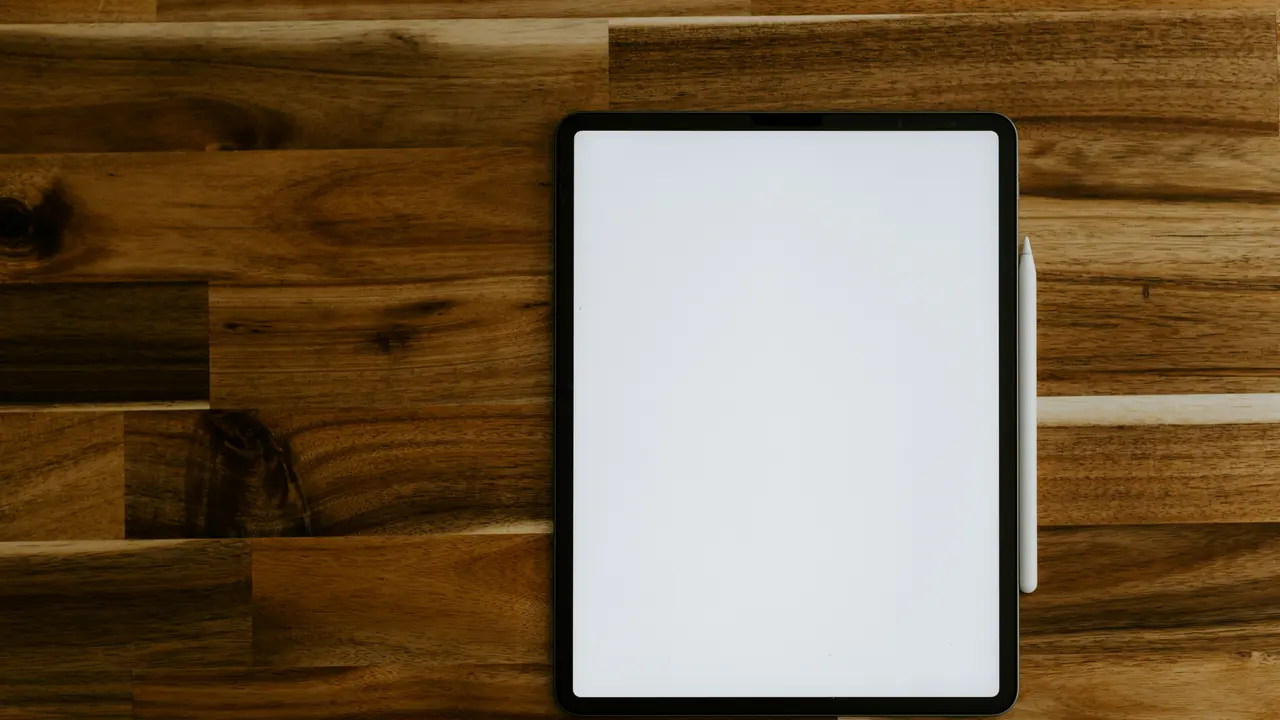Se ti sei trovato nella situazione frustrante di avere un iPad disabilitato, non disperare! Questa guida pratica e veloce ti mostrerà cosa fare se hai un iPad disabilitato e come ripristinarlo facilmente. Che tu abbia dimenticato la password o che l’iPad sia disabilitato dopo troppi tentativi falliti, seguendo i passaggi giusti potrai riprendere il controllo del tuo dispositivo in poco tempo.
Cosa significa avere un iPad disabilitato?
Un iPad disabilitato si verifica quando l’utente inserisce per troppi volte una password errata. Dopo un certo numero di tentativi falliti, il dispositivo si disabilita temporaneamente, impedendo ulteriori tentativi di accesso. Questa situazione può sembrare critica, ma ci sono diversi metodi per risolvere il problema.
Cause comuni di disabilitazione dell’iPad
Le cause più comuni che portano un iPad a disabilitarsi includono:
- Inserimento errato della password per più di sei volte consecutive.
- Un malfunzionamento del sistema operativo.
- Un tentativo di accesso non autorizzato.
Metodi per sbloccare un iPad disabilitato
Ci sono diverse strategie che puoi utilizzare per riattivare il tuo iPad disabilitato. Di seguito, analizzeremo ciascuna opzione in modo dettagliato.
Utilizzare iTunes per ripristinare l’iPad
Uno dei modi più comuni per recuperare un iPad disabilitato è attraverso iTunes. Seguendo questi passaggi, puoi ripristinare il tuo dispositivo e rimuovere la password:
- Collega il tuo iPad al computer e apri iTunes.
- Metti l’iPad in modalità recupero. Per fare ciò, segui questi passaggi:
- Se hai un iPad con Face ID: premi e rilascia rapidamente il tasto Volume Su, poi il tasto Volume Giù. Tieni premuto il tasto superiore finché l’iPad non si riavvia e mostra il logo di iTunes.
- Se hai un iPad con il tasto Home: tieni premuto contemporaneamente il tasto Home e il tasto superiore finché non appare il logo di recupero.
- Una volta in modalità recupero, iTunes ti chiederà se desideri ripristinare o aggiornare l’iPad. Seleziona “Ripristina”.
- Attendi che il processo di ripristino sia completato.
Utilizzare Finder per ripristinare l’iPad (macOS Catalina e versioni successive)
Se stai utilizzando macOS Catalina o versioni successive, puoi utilizzare Finder per ripristinare il tuo iPad disabilitato:
- Collega il tuo iPad al Mac e apri Finder.
- Segui le stesse istruzioni per mettere l’iPad in modalità recupero fornite per iTunes.
- Seleziona il tuo iPad nella barra laterale di Finder e scegli “Ripristina”.
- Attendi il completamento del ripristino.
Utilizzare iCloud per sbloccare l’iPad disabilitato
Se hai attivato “Trova il mio iPad”, puoi utilizzare iCloud per sbloccare il tuo dispositivo. Ecco come fare:
- Visita il sito web di iCloud e accedi con il tuo Apple ID.
- Seleziona “Trova iPhone”.
- Scegli “Tutti i dispositivi” e seleziona il tuo iPad disabilitato.
- Clicca su “Inizializza iPad”. Questo cancellerà tutti i dati sul dispositivo, compresa la password.
- Segui le istruzioni per configurare il tuo iPad come nuovo.
Cosa fare se non riesci a utilizzare iTunes o iCloud
Se non hai accesso a iTunes o a iCloud, ci sono ulteriori soluzioni alternative che puoi esplorare:
Utilizzare software di terze parti
Esistono diversi programmi offerti da terze parti che possono aiutarti a sbloccare un iPad disabilitato. Tuttavia, è importante scegliere software affidabili e ben recensiti per non compromettere la sicurezza dei tuoi dati.
Contattare il supporto Apple
Se nulla sembra funzionare, contattare il supporto Apple potrebbe essere l’opzione migliore. Gli esperti Apple possono fornirti assistenza personalizzata e suggerimenti su come procedere.
Prevenire la disabilitazione dell’iPad in futuro
Dopo aver affrontato con successo l’episodio di disabilitazione del tuo iPad, è importante prendere misure preventive per garantire che non accada di nuovo. Ecco alcuni suggerimenti:
Imposta una password facilmente memorizzabile
Se hai difficoltà a ricordare la password, prova a impostare una password che sia più facile da memorizzare, evitando combinazioni troppo complesse.
Utilizza Face ID o Touch ID
Se il tuo iPad supporta Face ID o Touch ID, attivarlo può aiutarti a sbloccare il dispositivo in modo più semplice e veloce.
Configura il recupero delle password
Assicurati di configurare le opzioni di recupero della password, che possono includere domande di sicurezza o il collegamento a un’email alternativa. In questo modo, puoi recuperare rapidamente l’accesso al tuo iPad in caso di dimenticanza della password.
Conclusione
Adesso che conosci cosa fare se hai un iPad disabilitato, puoi affrontare questa situazione con maggiore sicurezza. Ricorda che esistono metodi semplici e veloci, come l’utilizzo di iTunes o iCloud, e che hai sempre la possibilità di contattare il supporto Apple per assistenza. Non lasciare che un problema tecnico ostacoli il tuo uso quotidiano del tuo iPad. Agisci subito e riprendi il controllo del tuo dispositivo!
Articoli recenti su iPad:
- Come Passare File da iTunes a iPad: Guida Facile e Veloce!
- Come Caricare Foto su iPad Pro: Guida Facile e Veloce!
- Come si sincronizzare iPhone e iPad: Guida Pratica e Veloce!
- Come Trasferire Foto ed Altro da iPad a Dispositivo: Guida Facile
- Quale iPad comprare per l’università? Scopri il migliore!
I Migliori Prodotti Selezionati (iPad):
- iPad (A16)
- iPad mini (Chip A17 Pro)
- Pad Air (M3) 11-inch
- iPad Air (M3) 13-inch
- iPad Pro (M4) 11-inch
I link presenti sono affiliati: acquistando tramite questi link, potrei ricevere una piccola commissione, senza alcun costo aggiuntivo per te.